- Часть 1. Как открыть ZIP-файл на Mac с помощью утилиты архивирования
- Часть 2. Как открыть ZIP-файл на Mac с помощью Unarchiver
- Часть 3. Как открыть ZIP-файл на Mac онлайн
- Часть 4. Как открыть файл RAR на Mac с помощью FoneLab Mac Sweep
- Часть 5. Часто задаваемые вопросы о том, как открыть ZIP-файл на Mac
- Очистить корзину
- Удалить почтовое приложение
- Очистить кэш на Mac
- Получите больше места на Mac
- Заставьте Chrome использовать меньше оперативной памяти
- Где находится Дисковая утилита на Mac
- Проверить историю на Mac
- Control + Alt + Удалить на Mac
- Проверьте память на Mac
- Проверить историю на Mac
- Удалить приложение на Mac
- Очистить кэш Chrome на Mac
- Проверить хранилище на Mac
- Очистить кеш браузера на Mac
- Удалить избранное на Mac
- Проверьте оперативную память на Mac
- Удалить историю просмотров на Mac
Как открыть ZIP-файл на Mac [3 простых способа выполнить]
 Обновлено Лиза Оу / 10 ноя, 2023 09:15
Обновлено Лиза Оу / 10 ноя, 2023 09:15Привет, ребята! Мой друг прислал мне папки, которые мы будем использовать для нашего предстоящего школьного проекта. Однако она отправила их в виде ZIP-файлов. Ее причина в том, что процесс отправки станет быстрее, если она сначала сожмет файлы. Теперь мне нужно сначала расширить их, прежде чем я смогу получить к ним полный доступ. Можете ли вы помочь мне открыть ZIP-файлы на Mac? Любые предложения помогут. Спасибо!
Сжатие файлов ускорит процесс их отправки или передачи, поскольку сжатые файлы будут иметь меньший размер. Но как их расширить? К счастью, есть 4 метода, которые вы можете использовать ниже. Откройте для себя их сейчас!
![Как открыть ZIP-файл на Mac [3 простых способа выполнить]](https://www.fonelab.com/images/mac-sweep/how-to-open-a-zip-file-on-mac/how-to-open-a-zip-file-on-mac.jpg)

Список руководств
- Часть 1. Как открыть ZIP-файл на Mac с помощью утилиты архивирования
- Часть 2. Как открыть ZIP-файл на Mac с помощью Unarchiver
- Часть 3. Как открыть ZIP-файл на Mac онлайн
- Часть 4. Как открыть файл RAR на Mac с помощью FoneLab Mac Sweep
- Часть 5. Часто задаваемые вопросы о том, как открыть ZIP-файл на Mac
Часть 1. Как открыть ZIP-файл на Mac с помощью утилиты архивирования
Mac имеет способ открытия ZIP-файла по умолчанию. Это происходит с помощью Archive Utility, встроенного инструмента на вашем Mac. Одним из преимуществ этой функции является то, что вы можете получить к ней доступ, где бы ни находились ваши файлы. Используя коврик для мыши Mac, вы можете перемещаться по инструменту.
Откройте ZIP-файлы на Mac с помощью Archive Utility, следуя инструкциям ниже. Пожалуйста, прокрутите вниз.
При использовании Archive Utility вам не нужно открывать какую-либо программу. Чтобы начать процесс, найдите ZIP-файлы, которые вы хотите расширить. После этого используйте коврик для мыши Mac, чтобы нажать файлы, удерживая клавишу Control. Опции появится на экране вашего Mac. Теперь вы увидите встроенный инструмент в качестве первого выбора. Пожалуйста, нажмите кнопку Архивная утилита Кнопка для распаковки ZIP-файлов.
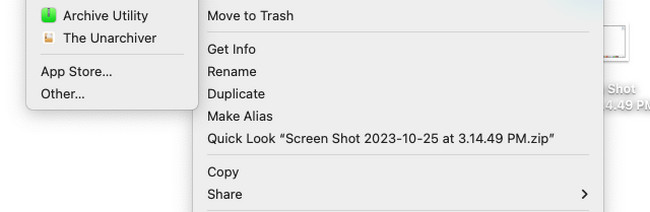

С FoneLab Mac Sweep вы очистите систему, электронную почту, фотографии, ненужные файлы iTunes, чтобы освободить место на Mac.
- Управление похожими фотографиями и дубликатами файлов.
- Показать вам подробный статус Mac с легкостью.
- Очистите мусорное ведро, чтобы получить больше места для хранения.
Часть 2. Как открыть ZIP-файл на Mac с помощью Unarchiver
Хотя приведенный выше инструмент — самый быстрый способ открыть ZIP на Mac, лучше иметь альтернативу для резервного копирования. По этой причине рекомендуется знать The Unarchiver. Это сторонний инструмент, который позволяет расширять ZIP-файлы и файлы других форматов. Фактически, он поддерживает более 20 из них.
Однако этот инструмент будет непростым, если вы не настолько разбираетесь в технологиях. Недостаточно инструкций и руководств по его функциям. Вам придется сначала попробовать их, прежде чем вы узнаете их функции. Если да, то этому вопросу вы посвятите отдельное время.
Но если вы хотите использовать The Unarchiver, см. подробные инструкции ниже. Пожалуйста, продолжайте.
Шаг 1Загрузите инструмент на свой Mac. Настройте его и сразу запустите. После этого на вашем экране появится небольшое окно — инструмент Unarchiver. После этого нажмите кнопку Убрать выделение со всего кнопку внизу, чтобы отменить выбор всех выбранных форматов файлов. Пожалуйста, выберите формат ZIP-файла в Форматы архивов раздел позже.
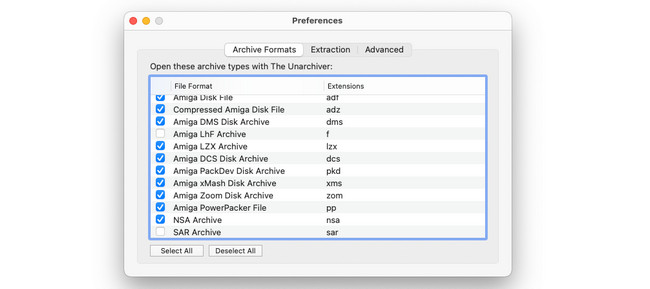
Шаг 2Нажмите Файл кнопка вверху. Позже, пожалуйста, выберите один из Разархивировать локации. После этого инструмент начнет распаковывать ZIP-файлы. Он сохранит их в зависимости от выбранного вами места.
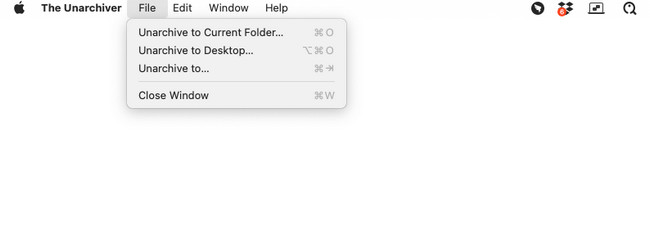
Часть 3. Как открыть ZIP-файл на Mac онлайн
Когда вы ищете в Интернете программу для открытия ZIP-файлов Mac, первым результатом будет ezyZip. Это означает лишь то, что это наиболее посещаемая и используемая онлайн-программа для открытия ZIP-файлов. Однако инструмент содержит раздражающую рекламу, которая может прервать процесс распаковки. Кроме того, они могут быть причиной медленной загрузки веб-сайта. Рекомендуется иметь стабильное подключение к Интернету.
Пожалуйста, ознакомьтесь с подробным руководством ниже, чтобы открыть ZIP на Mac с помощью этого онлайн-инструмента. Двигаться дальше.
Шаг 1Найдите онлайн-инструмент с помощью одного из веб-браузеров. Либо скопируйте и вставьте на него ссылку https://www.ezyzip.com/unzip-files-online.html. После этого нажмите кнопку Выберите ZIP-файл для извлечения кнопка. Импортируйте ZIP-файлы, которые вы хотите распаковать.
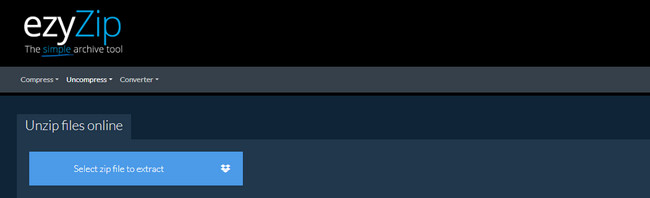
Шаг 2После этого онлайн-инструмент автоматически распакует ZIP-файлы. Пожалуйста, отметьте Сохранить кнопку в правой части основного интерфейса. Вы увидите процесс загрузки в верхней части используемого вами веб-браузера.
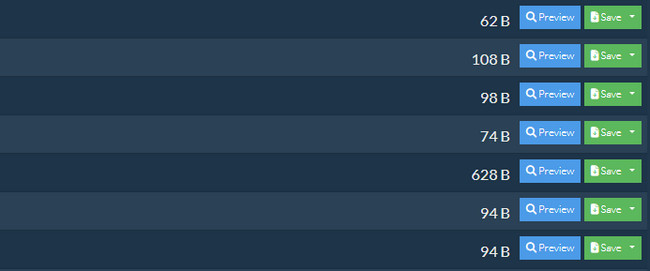
Часть 4. Как открыть файл RAR на Mac с помощью FoneLab Mac Sweep
Существует множество форматов файлов для сжатия файлов на вашем Mac. Помимо ZIP-файлов, вы можете развернуть их как файлы RAR. Если у вас есть файлы RAR, которые необходимо распаковать, используйте Очистка FoneLab Mac! Это функция Unarchiver, которую вы будете использовать для этого процесса. Процесс быстрый, поскольку инструмент поддерживает технику перетаскивания. Таким образом, вы можете импортировать файлы RAR с Mac в программное обеспечение, перетащив их.

С FoneLab Mac Sweep вы очистите систему, электронную почту, фотографии, ненужные файлы iTunes, чтобы освободить место на Mac.
- Управление похожими фотографиями и дубликатами файлов.
- Показать вам подробный статус Mac с легкостью.
- Очистите мусорное ведро, чтобы получить больше места для хранения.
Кроме того, вы можете протестировать инструменты очистки этого программного обеспечения, чтобы освободить место на вашем Mac. Не волнуйся. Каждая функция имеет инструкции, которым необходимо следовать. В этом случае вы не запутаетесь в их функциях. Смотри как Очистка FoneLab Mac работает для распаковки файлов RAR. Двигаться дальше.
Шаг 1Пожалуйста, нажмите на Бесплатная загрузка кнопку в этом посте, чтобы загрузить инструмент. После этого настройте его на своем Mac и дважды щелкните его значок, чтобы запустить.
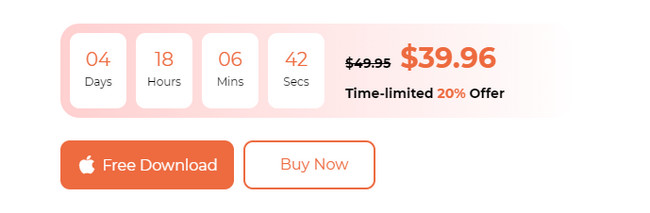
Шаг 2Появятся 3 основные функции FoneLab Mac Sweep. После этого выберите Инструментарий значок справа.
Шаг 3В инструменте будут перечислены 6 дополнительных функций. Пожалуйста, выберите Unarchiver .
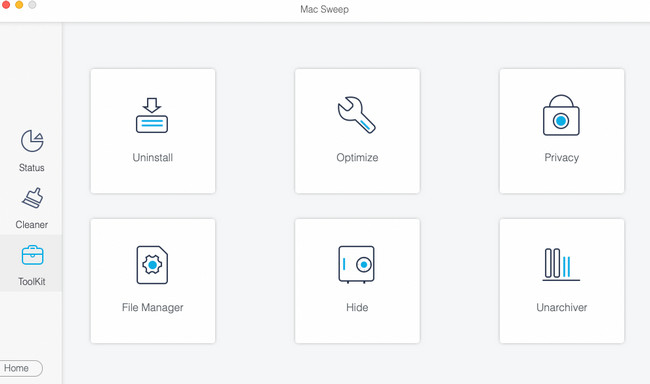
Шаг 4Импортируйте файлы RAR, которые хотите распаковать. Перетащите их в Сломанная коробка слева. Позже выберите место назначения файлов RAR, щелкнув значок Путь декомпрессии кнопка. Позже нажмите кнопку декомпрессия кнопка внизу, чтобы разархивировать файлы.
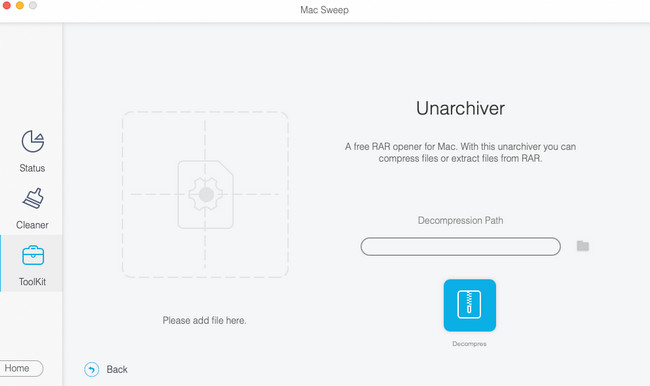

С FoneLab Mac Sweep вы очистите систему, электронную почту, фотографии, ненужные файлы iTunes, чтобы освободить место на Mac.
- Управление похожими фотографиями и дубликатами файлов.
- Показать вам подробный статус Mac с легкостью.
- Очистите мусорное ведро, чтобы получить больше места для хранения.
Часть 5. Часто задаваемые вопросы о том, как открыть ZIP-файл на Mac
1. Как исправить zip-файл, который не открывается на Mac?
Иногда бывают ситуации, когда вы не можете открыть ZIP-файл на Mac, какую бы программу открывания ZIP на Mac вы ни использовали. Если да, то пришло время использовать командный инструмент Mac — Терминал. Запуск Терминал. Введите код распаковки и импортируйте ZIP-файл в терминал. Позже нажмите кнопку Enter Кнопка, чтобы начать исправление ZIP-файла, который не открывается.
2. Могу ли я открыть ZIP-файл, не распаковывая его?
Да. Вы можете открыть ZIP-файл, не распаковывая его. Однако вы не увидите содержимое файла. Информация о ZIP-файле будет только видимой. Чтобы просмотреть его содержимое, вам нужно сначала научиться открывать ZIP-файл на Mac. Если да, следуйте методам, описанным в этом посте.
Вы узнали, как открыть ZIP-файл на Mac, используя методы этого поста? Это хорошо! Мы надеемся, что вы также протестируете Очистка FoneLab Mac для очистки данных в освободить место на Mac. Если у вас есть дополнительные вопросы, пожалуйста, прокомментируйте их ниже. Большое спасибо!

С FoneLab Mac Sweep вы очистите систему, электронную почту, фотографии, ненужные файлы iTunes, чтобы освободить место на Mac.
- Управление похожими фотографиями и дубликатами файлов.
- Показать вам подробный статус Mac с легкостью.
- Очистите мусорное ведро, чтобы получить больше места для хранения.
